window10 安装docker
Docker for Windows下载和安装
一、下载Docker for Windows
- Docker for Windows下载地址: https://docs.docker.com/docker-for-windows/。
- Windows 10(Build 10586 以上版本)使用docker for windows版只适合Hyper-V模拟机。
- 必须启用Hyper-V 和容器功能。
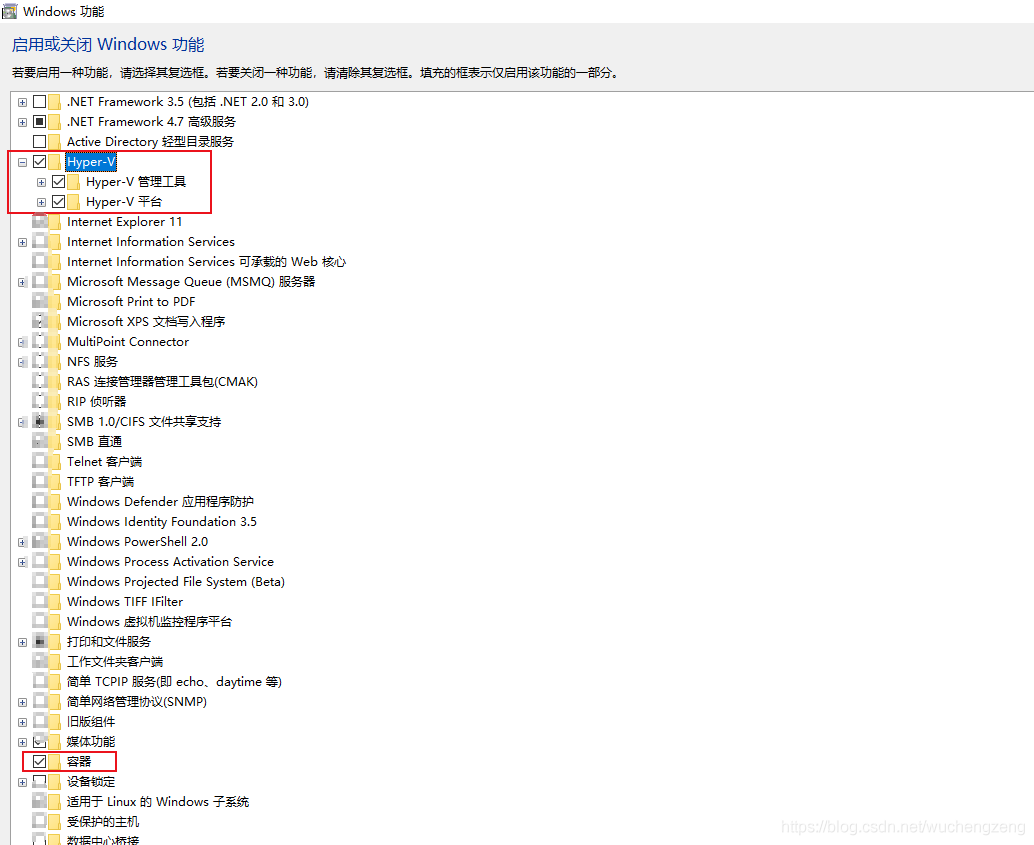
二、安装Docker for Windows
双击运行安装程序之后会出现两个选项:
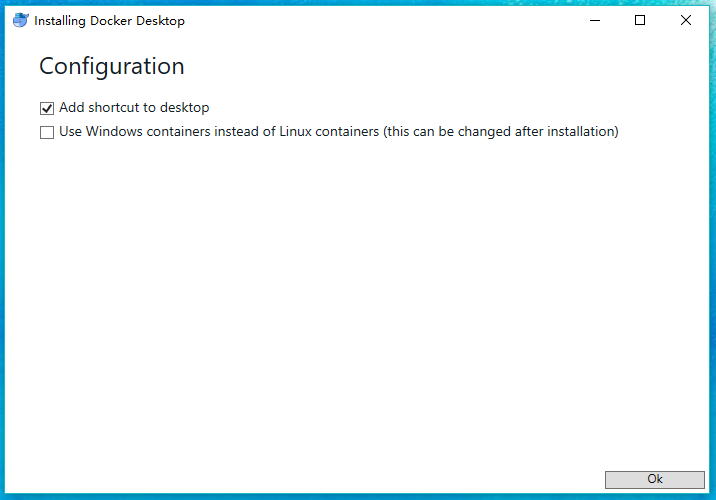
1.Add shortcut to desktop, 添加桌面快捷图标,为了方便是要勾选的
2.Use Windows containers instead of Linux containers (this can be changed after installation),使用Windows容器代替Linux容器(可以在安装后更改),建议不勾选
接下来自动安装,不需要操作,等待安装完成。

如果勾选了创建桌面快捷图标,在桌面上会出现Docker Desktop图标。
如果没勾选创建桌面快捷图标,也可以简单验证下是否安装成功,在PowerShell执行命令docker -v,查看能否输出docker版本。

如果docker ps 报错:error during connect: Get https://192.168.99.100:2376和Error checking TLS connection
解决办法有两种:
1.如是单纯的连不上docker,可能是端口的问题:
可用用如下方法尝试解决,cmd 重启服务:
cd "C:\Program Files\Docker\Docker" DockerCli.exe -SwitchDaemon
2.如果是证书问题,可尝试以下办法后重启电脑:
//第一步 docker-machine --debug regenerate-certs -f default //第二步 docker-machine --debug env default //第三步 docker-machine start //第四步 docker-machine -D ssh default
注:若是安装的win10专业版docker,没有docker-macheine,可以去下载安装



 浙公网安备 33010602011771号
浙公网安备 33010602011771号